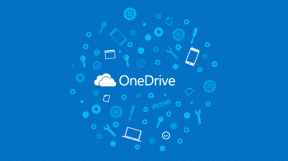Cómo usar la biblioteca de aplicaciones en iPhone para crear categorías y carpetas
Miscelánea / / November 29, 2021
Apple ha rediseñado pantalla de inicio del iPhone con el lanzamiento de iOS 14. Hay bastantes funciones nuevas que esperar, y una de ellas es la biblioteca de aplicaciones. La otra parte de la ecuación son los widgets. Juntos, potencian la experiencia de usuario de los usuarios de iPhone, o eso afirma Apple. Pronto lo sabremos.

Android tiene tenía widgets y pantallas de inicio editables durante años. Ahora, los usuarios de iPhone también lo tendrán, pero hay cambios sutiles aquí y allá. Algunos de ellos son buenos mientras que otros, bueno, no son tan geniales. Estamos probando el lanzamiento beta para estar listo cuando la versión final se lance en algún momento de septiembre.
Vamos a empezar.
Cómo acceder a la biblioteca de aplicaciones
Hay un nuevo espacio en la pantalla de inicio que se llama Biblioteca de aplicaciones. Lo encontrará deslizando el dedo hacia la izquierda en la última pantalla.
Verá que todas las aplicaciones que ha instalado en su iPhone ya están categorizadas. Estas categorías o carpetas fueron creadas automáticamente por el sistema y son bastante genéricas, por ejemplo, entretenimiento, redes sociales y productividad.
También en Guiding Tech
Categorías dentro de la biblioteca de aplicaciones
Hay dos carpetas inteligentes denominadas Agregadas recientemente y Sugerencias. El primero mostrará todas las aplicaciones que instaló recientemente o por última vez en su iPhone. Las sugerencias son una lista de aplicaciones que Apple considera que le gustaría o que probablemente usaría en función de su actividad reciente, la hora y la ubicación.
Lo frustrante de la biblioteca de aplicaciones es que no hay forma de crear categorías nuevas o editar las existentes. Algunas de las aplicaciones de la biblioteca de aplicaciones están clasificadas en la categoría incorrecta. Y en otros casos, hay una carpeta dentro de la categoría que requiere un toque adicional para acceder a las aplicaciones.
La forma en que se hace es que tres aplicaciones están en la categoría y descansan dentro la carpeta. Si no te gusta, no puedes hacer nada al respecto. No hay forma de arrastrar y soltar aplicaciones incluso dentro de una categoría (generada automáticamente), y mucho menos en la Biblioteca de aplicaciones. Apple tiene la primera y la última palabra en este asunto.
Su iPhone reordenará las aplicaciones en la carpeta / categoría según el 'uso de la aplicación', lo que significa que estará atento a sus actividades. Me hubiera preocupado si no fuera Apple de quien estamos hablando de privacidad.
Buscar dentro de la biblioteca de aplicaciones
¿Notaste la barra de búsqueda en la parte superior? Permanece visible y, por lo tanto, accesible en todo momento, incluso cuando se desplaza, pero no cuando ingresa a una carpeta. Eso hace que sea fácil encontrar una aplicación rápidamente. No hay búsqueda inteligente aquí, por lo que no puede buscar datos dentro de una aplicación. Por ejemplo, el nombre del contacto en la agenda. Todas las aplicaciones se enumeran en orden alfabético con una forma de saltar el orden a la derecha.
Puedes hacerlo usando la barra de búsqueda en la pantalla de inicio. Simplemente tire hacia abajo desde cualquier lugar de la pantalla para revelarlo. Desearía que ambos fueran iguales para reducir la confusión innecesaria, pero esta es la versión beta. Dedos cruzados.
También en Guiding Tech
Ocultar aplicaciones y páginas de la pantalla de inicio
Las aplicaciones que instala en su iPhone se colocan en la pantalla de inicio. Ya sea que use esa aplicación o no, está ahí, y todo lo que podía hacer era crear una carpeta para albergar todas las aplicaciones inútiles. Así ha sido siempre, pero ya no. Vaya a Configuración> Pantalla de inicio y ahora puede elegir.
Seleccione 'Agregar a la pantalla de inicio' si desea que las aplicaciones recién instaladas aparezcan allí todavía y 'Solo biblioteca de aplicaciones' si desea que la aplicación vaya directamente a una categoría de Biblioteca de aplicaciones. Existe otra opción para las insignias de notificación. Actívelo si desea la insignia familiar en la parte superior del ícono de la aplicación en la Biblioteca de aplicaciones. Está activado de forma predeterminada, y recomiendo dejarlo así.
¿Qué pasa con las aplicaciones existentes que abarrotan su pantalla de inicio durante más de una década? Puede eliminarlo de la misma manera que desinstala aplicaciones. Mantenga presionada la aplicación que desea eliminar y seleccione Editar pantalla de inicio. Todas las aplicaciones comenzarán a moverse ahora con un ícono menos en la parte superior.
Toque el icono menos para revelar un menú oculto donde seleccionará Eliminar de la pantalla de inicio.
Y ya está. Nuevamente, no hay forma de seleccionar varias aplicaciones para eliminarlas todas al mismo tiempo desde la pantalla de inicio. Pero hay una forma de eliminar páginas enteras si lo desea. Mantenga presionado un espacio en la pantalla de inicio para ingresar al modo de edición. Toque el icono de puntos que representa el número de páginas.
Ahora verá todas las páginas con una marca de verificación en la parte inferior. Toque una vez para quitar la marca de verificación y la página desaparecerá de la pantalla de inicio cuando presione Listo. No pude deshacer los cambios por alguna razón, lo que significa que mi página está oculta por el momento. Todavía puedo verlo en la vista de edición, pero al tocarlo no se recupera. Supongo que tendré que esperar un Actualización del sistema operativo.
Mantenga presionada cualquier aplicación dentro de la Biblioteca de aplicaciones para volver a agregarla a la pantalla de inicio. Tal como lo quitaste.
Nota: Las carpetas de la pantalla de inicio funcionan de la misma forma que antes. Arrastra y suelta una aplicación encima de otra para crear una nueva carpeta a la que puedes cambiar el nombre. Ojalá también funcionara en la biblioteca de aplicaciones.
Carrera
La versión beta parece prometedora, pero hay ciertos aspectos de la nueva biblioteca de aplicaciones que no me gustan. Y luego hay algunos errores que son de esperar. Desearía que la función de biblioteca de aplicaciones fuera más flexible ahora que Apple finalmente ha decidido permitir que los usuarios tengan más control. Quiero poder crear y editar categorías como desee. Apple no puede decidir qué aplicación va a cada lugar en mi nombre. Eso es molesto, pero es un comienzo.
Apple se está abriendo cada vez más con cada año que pasa. Con suerte, las cosas mejorarán aún más con futuras actualizaciones. Hasta entonces, te mantendremos informado.
A continuación: ¿Siempre has querido usar el modo imagen en imagen en tu iPhone? Aprenda cómo puede hacerlo en iOS 14 haciendo clic en el enlace a continuación.